科技、数学期刊排版时经常使用MathType公式编辑器作为word文档的辅助工具,可编辑文档中的所有公式。掌握MathType公式编辑器的使用方法,有利于加快排版速度。本文将介绍几种MathType公式编......
2021-09-28 103 MathType在期刊排版中的应用
Word中的公式编辑器可以满足我们大多数的需要,对于复杂的公式和符号就显得无能为力了,比如不能在字母上方输入圆弧符号,这就满足不了有关圆的一些数学问题。于是很多人改用了公式编辑器的升级版MathType,但同时也不想卸载公式编辑器,那如何使公式编辑器与MathType共存?
解决办法如下:
1.把MathType所在的安装文件完整地复制一次到另一个目录或磁盘中,然后在系统中卸载MathType。
2.在新复制的文件夹中安装运行一次MathType。
3.在Word的菜单中执行“插入-对象”弹出“对象”对话框。

4.在对象对话框中,“对象类型”下选择“MathType 6.0 Equation”点击“确定”就可以启动MathType。这样就可以根据需要启用不同的工具了。
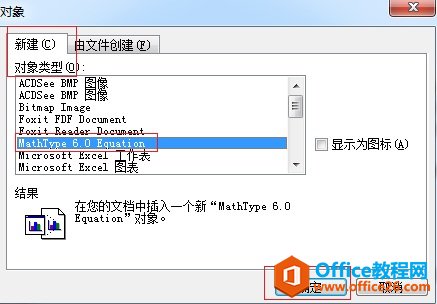
提示:在系统中卸载MathType后,必须在新复制的文件夹中安装运行一次MathType,不然在执行“插入-对象-类型”时,“在对象类型”中找不到MathType 6.0 Equation。
事实上,MathType在安装时在系统中写入了一些信息,Word在启动时也启动MathType中的模板MathType Commands Microsoft Word.dot。这个模板把执行“公式编辑器”的命令指向MathType。从系统中卸载MathType,这种指向就不存在了,“公式编辑器”和MathType就可以“和平共处”了。注意:如果只是单把模板MathType Commands Microsoft Word.dot删除而不卸载是不行的。
相关文章

科技、数学期刊排版时经常使用MathType公式编辑器作为word文档的辅助工具,可编辑文档中的所有公式。掌握MathType公式编辑器的使用方法,有利于加快排版速度。本文将介绍几种MathType公式编......
2021-09-28 103 MathType在期刊排版中的应用

MathType应用比较广泛,可以适用于700+种应用程序和网站,其中MathType与Microsoftoffice就有着很好的兼容性,单击word文档中的插入-对象-MathType6.0equation,即可打开MathType公式编辑器界面,在编辑框......
2021-09-28 462 MathType应用教程

在制作图形标注时,人们往往采用文本框加文字的方式,但文本框的边框样式及内部边距都要设一遍,操作起来比较繁琐,往往都是几个文本框叠加在一起,很难将他们分辨出来,使用MathTyp......
2021-09-28 179 MathType数学公式编辑器 MathType设置图形标注